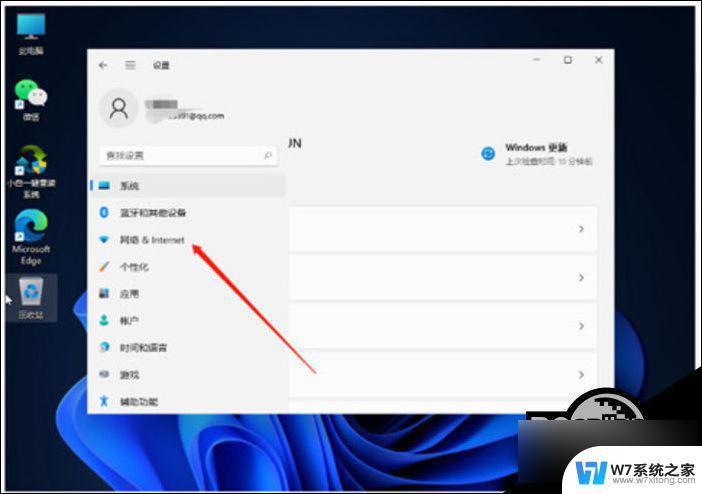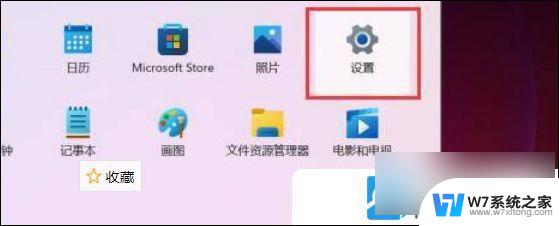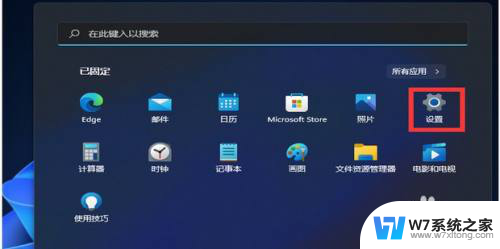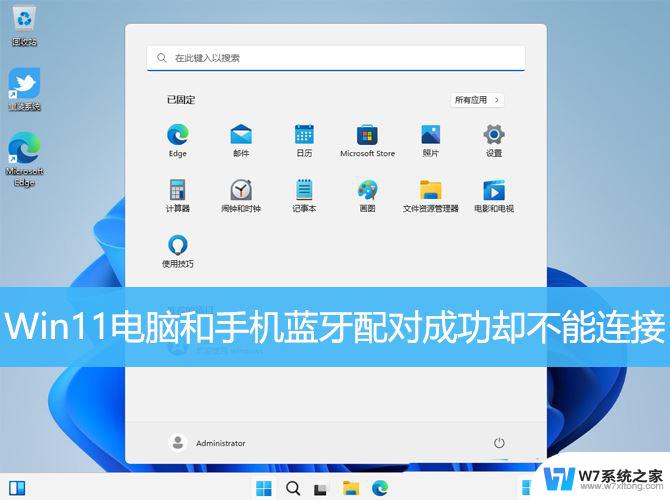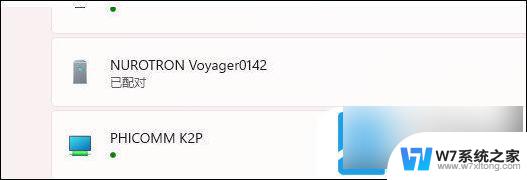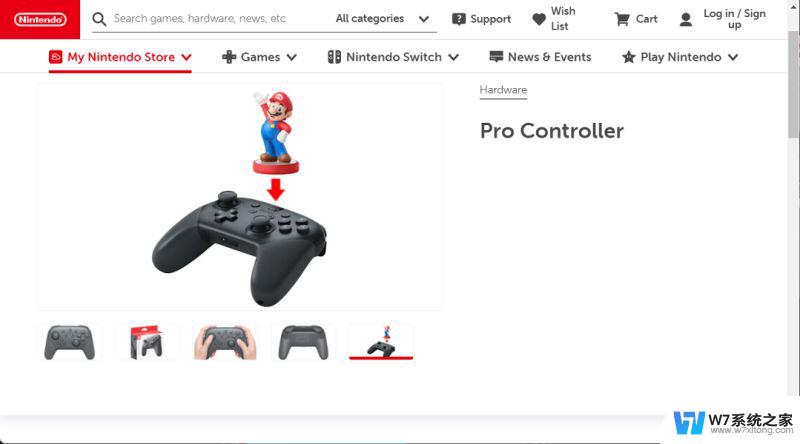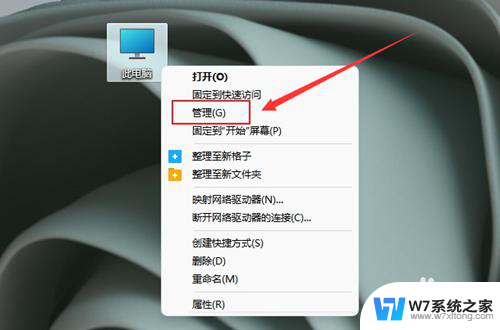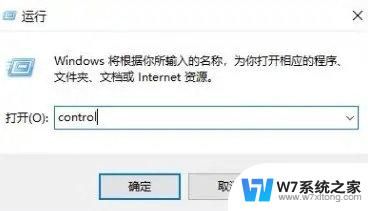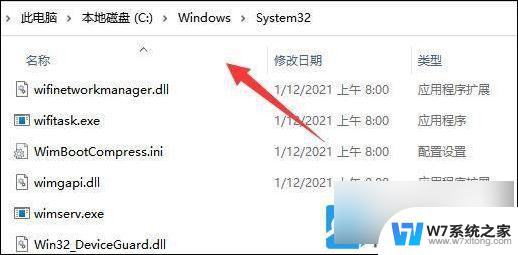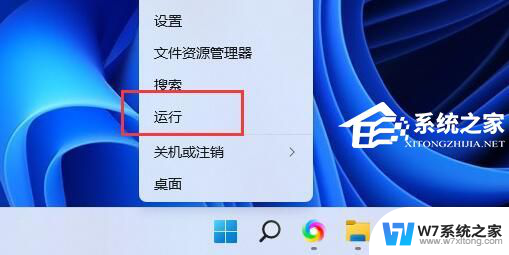win11无线安全类型不匹配 Win11无线适配器连接速度慢解决方法
Win11系统在无线网络连接时可能出现安全类型不匹配或连接速度慢的问题,给用户带来困扰,为了解决这一问题,用户可以尝试更新无线适配器驱动程序、更改网络安全类型或调整信号频道等方法来提高无线连接速度和稳定性。通过这些操作,用户可以有效解决Win11无线安全类型不匹配和连接速度慢的困扰,提升网络使用体验。
方法 一:
1、首先,按键盘上的【Win】键。或点击底部任务栏上的【开始图标】,然后在【所有应用】下,点击【设置】;
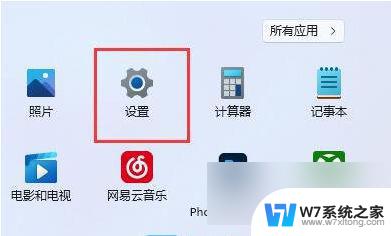
2、系统设置窗口,找到并点击打开【疑难解答(建议的疑难解答、首选项和历史记录)】;
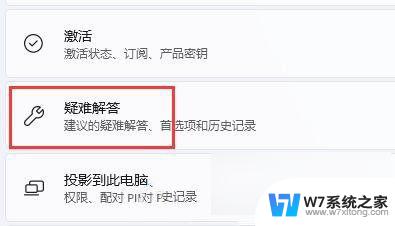
3、然后点击【其他疑难解答】;
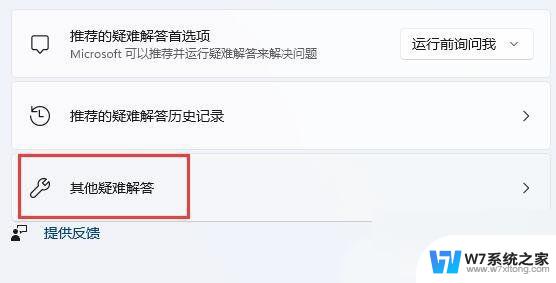
4、当前路径为:系统>疑难解答>其他疑难解答,点击【运行】最常用下的Internet 连接;
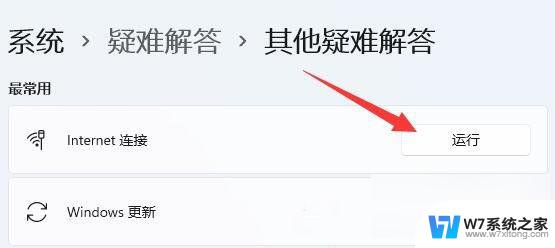
5、最后,Internet 连接会提示正在检测问题,检测出来问题,根据提示解决就可以了。
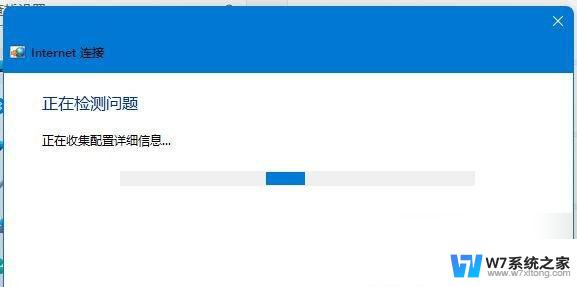
方法二:
考虑到有可能是无线网卡驱动的问题,可以使用驱动总裁,重新安装或更新无线网卡驱动以解决问题。
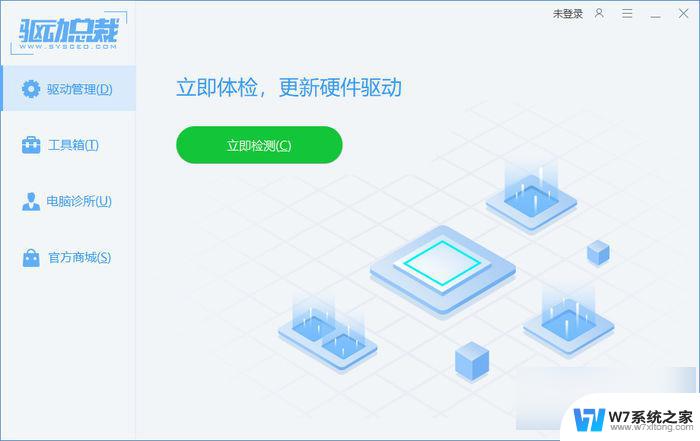
方法三:
1、首先,按键盘上的【 Win + X 】组合键,或右键点击任务栏上的【开始图标】,在打开的菜单项中,选择【Windows 终端 (管理员)】;
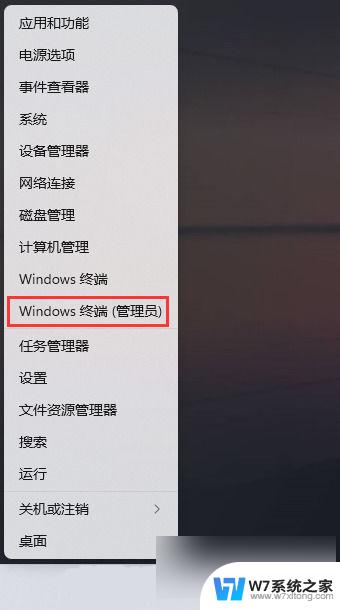
2、管理员: Windows PowerShell 窗口,输入并按回车执行【netsh winsock reset】命令;
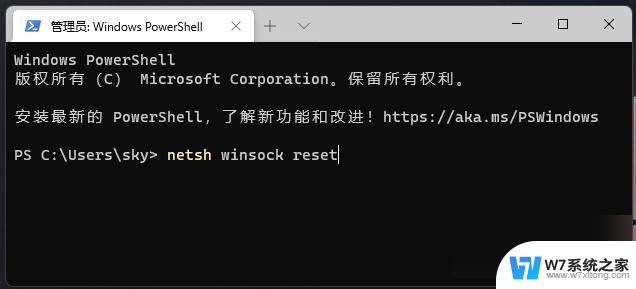
3、命令执行成功,会提示【成功地重置 winsock 目录。你必须重新启动计算机才能完成重置】。
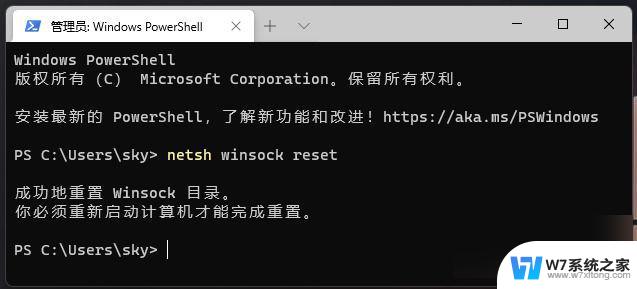
以上就是Win11无线安全类型不匹配的全部内容,如果您遇到相同问题,请参考本文中介绍的步骤进行修复,希望对大家有所帮助。